Vor ein paar Tagen habe ich nach einem Tool gesucht, womit man Änderungen in der Registry herausfinden kann. Nach kurzem Test einiger Tools habe ich mich sofort für das Tool “Regshot” entschieden. Bringt die meisten Optionen mit und stellt das Ergebnis mit Abstand am übersichtlichsten dar.
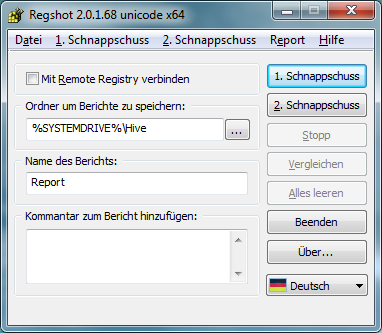
Die Bedienung ist kinderleicht. Zuerst erstellt man einen Schnappschuss der Registry. Dabei kann man die gesamte Registry auswählen, oder nur einen bestimmten Teil. Anschließend führt man die Operation aus, von welcher man die geänderten Registryschlüssel benötigt. Das kann beispielsweise eine Softwareinstallation sein oder man ändert irgendwelche Einstellungen im Windows. Zum Abschluss erstellt man den zweiten Schnappschuss. Es wird automatisch ein Report im HTML-Format erstellt, in welchem alle Änderungen schön aufgelistet sind.
Sie sehen gerade einen Platzhalterinhalt von X. Um auf den eigentlichen Inhalt zuzugreifen, klicken Sie auf die Schaltfläche unten. Bitte beachten Sie, dass dabei Daten an Drittanbieter weitergegeben werden.
Mehr Informationen
 Der leitender Mozilla-Entwickler Mike Beltzner hat in einer Slideshow Infos zu Firefox 4 präsentiert.
Der leitender Mozilla-Entwickler Mike Beltzner hat in einer Slideshow Infos zu Firefox 4 präsentiert.
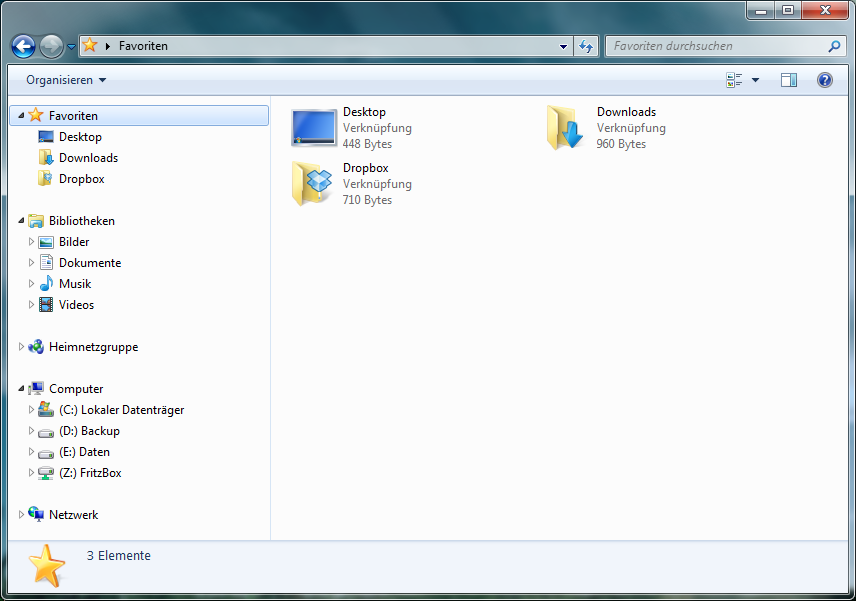
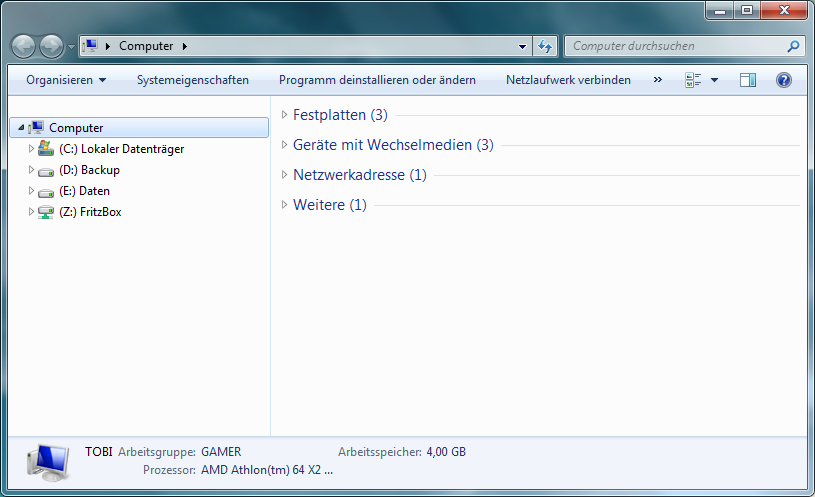
 Mittlerweile gibt es unzählige Onlinedienste zur Datensynchronisation oder Ablage von Daten. Ich persönlich habe bisher nur Microsofts SkyDrive angetestet. Zur Datenablage ganz nett, mehr aber auch nicht. Um Daten effektiv über das Internet zu synchronisieren muss man sich anderweitig umschauen.
Mittlerweile gibt es unzählige Onlinedienste zur Datensynchronisation oder Ablage von Daten. Ich persönlich habe bisher nur Microsofts SkyDrive angetestet. Zur Datenablage ganz nett, mehr aber auch nicht. Um Daten effektiv über das Internet zu synchronisieren muss man sich anderweitig umschauen. Mit Office 2007 führte Microsoft die sogenannte Ribbon-Oberfläche ein. Ich finde die Ribbons gar nicht schlecht, wenn man sich einmal daran gewöhnt hat. Viele User wünschen sich jedoch die alte Menüstruktur und Symbolleisten aus Office 2003 zurück.
Mit Office 2007 führte Microsoft die sogenannte Ribbon-Oberfläche ein. Ich finde die Ribbons gar nicht schlecht, wenn man sich einmal daran gewöhnt hat. Viele User wünschen sich jedoch die alte Menüstruktur und Symbolleisten aus Office 2003 zurück.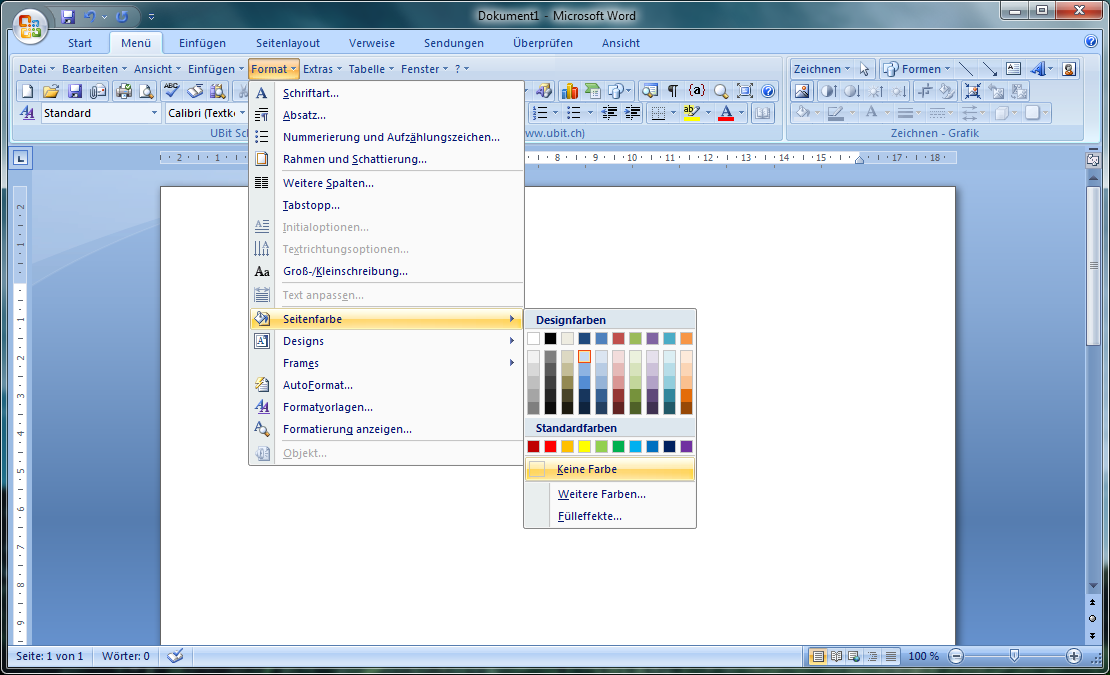
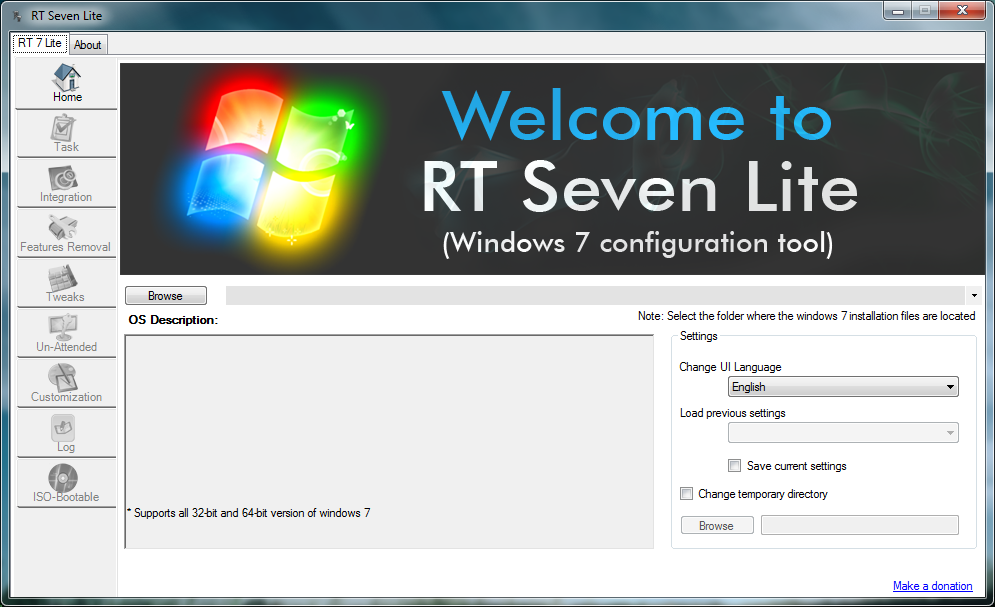
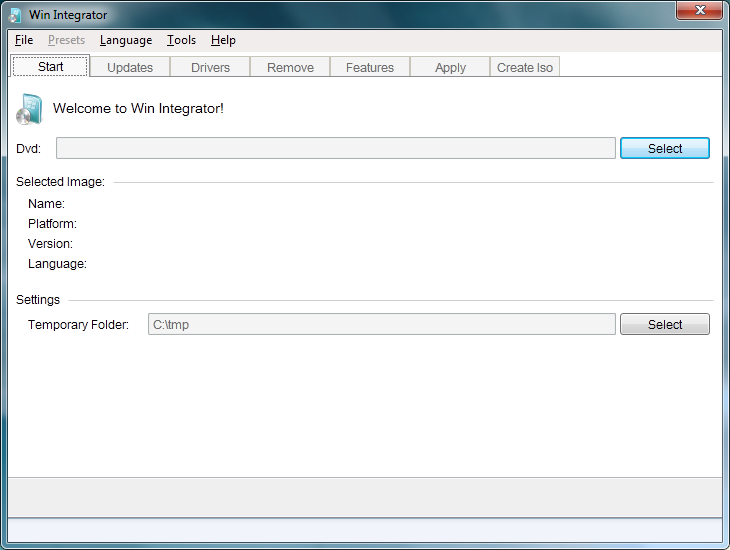
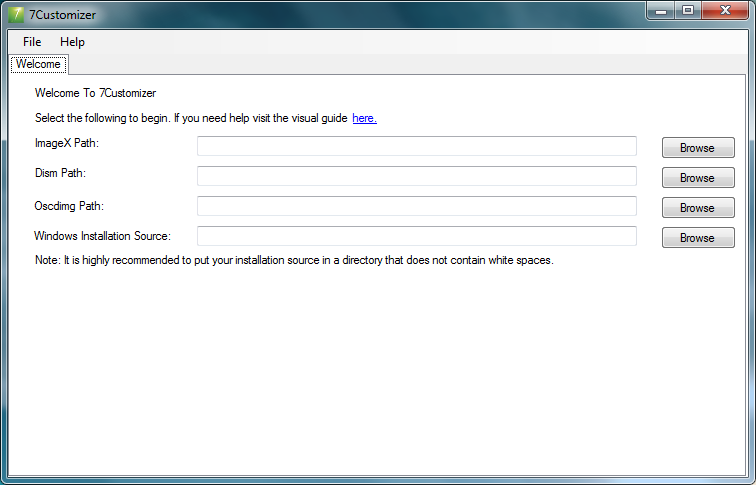

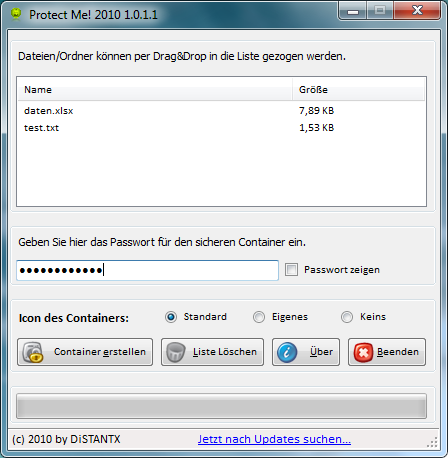

Neueste Kommentare